Sigurnosno kopiranje BitLocker ključa oporavka
BitLocker ključ oporavka potreban je kada BitLocker ne može automatski otključati šifrirani pogon u sustavu Windows. Taj se ključ, koji je 48-znamenkasti broj, koristi za ponovno dobivanje pristupa pogonu.
Možda će se od vas zatražiti BitLocker ključ oporavka tijekom pokretanja zbog sigurnosnog rizika ili promjene hardvera:
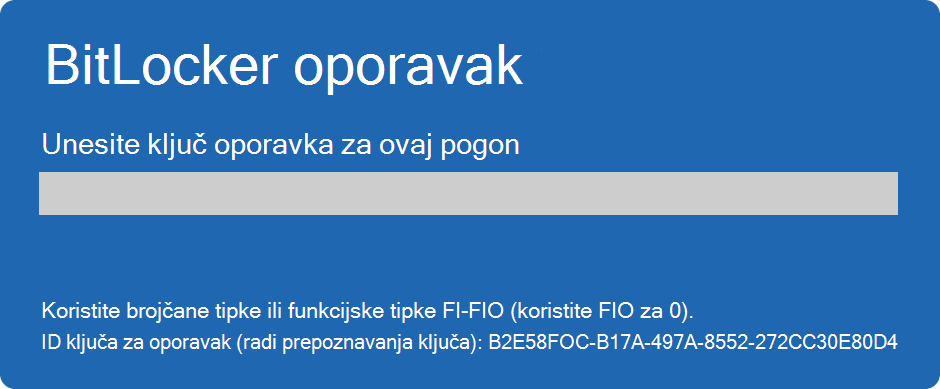
Možda ćete morati unijeti BitLocker ključ oporavka za podatke ili vanjske pogone, primjerice ako ste zaboravili lozinku za otključavanje:
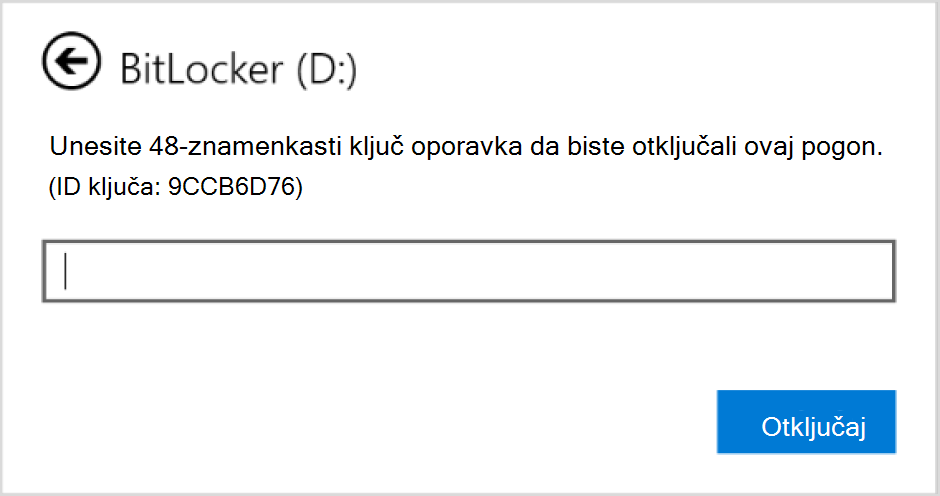
U većini situacija BitLocker ključ oporavka automatski se sigurnosno kopira kada se BitLocker prvi put aktivira:
-
Ako koristite Microsoftov račun, BitLocker ključ oporavka obično mu se prilaže, a ključu oporavka možete pristupiti putem interneta
-
Ako koristite uređaj kojim upravlja vaša tvrtka ili obrazovna ustanova, BitLocker ključ oporavka obično sigurnosno kopira i upravlja IT odjel vaše tvrtke ili ustanove. To se obavlja da bi tvrtka ili ustanova iz nekog razloga omogućila oporavak podataka ako vaš uređaj nije dostupan. Uvijek je dobro kod IT odjela provjeriti specifične postupke i pravilnike vezane uz BitLocker oporavak u vašoj tvrtki ili ustanovi
Važno je provjeriti postoji li ta sigurnosna kopija i je li dostupna ili stvoriti vlastitu dodatnu sigurnosnu kopiju.
Ovaj članak sadrži informacije za sigurnosno kopiranje BitLocker ključa oporavka. Da biste saznali kako provjeriti imate li BitLocker ključ oporavka koji vam je sigurnosno kopiran microsoftov ili račun tvrtke ili obrazovne ustanove, pročitajte članak Pronalaženje BitLocker ključa oporavka.
Važno: Microsoftova podrška ne može pružiti ili ponovno stvoriti izgubljeni BitLocker ključ oporavka.
Savjet: Ako ste IT profesionalac koji traži dodatne pojedinosti, pogledajte BitLocker dokumentaciju o oporavku.
Kako sigurnosno kopirati BitLocker ključ oporavka?
-
Na izborniku Start upišite BitLocker i s popisa rezultata odaberite Upravljanje značajkom BitLocker
-
U aplikaciji BitLocker odaberite Sigurnosno kopiranje ključa za oporavak pokraj pogona koji želite sigurnosno kopirati
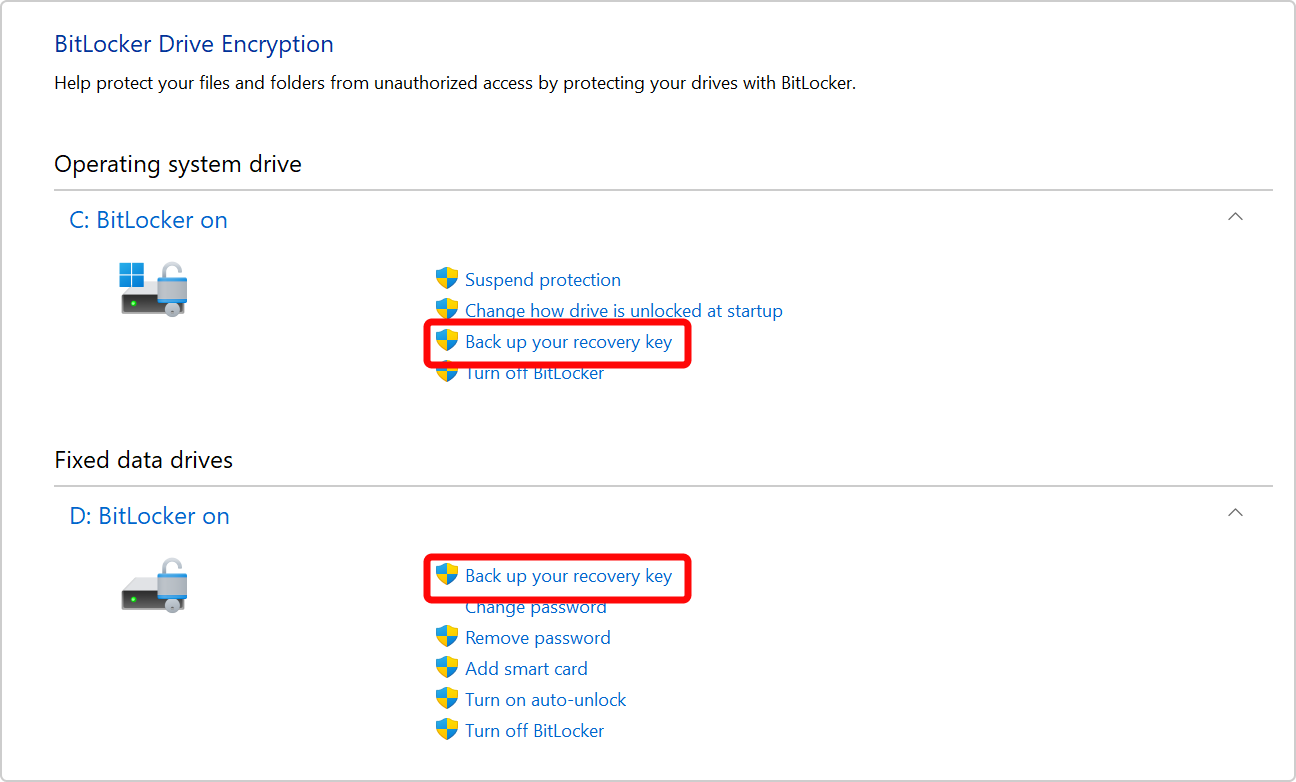
-
Odaberite mjesto na kojem želite sigurnosno kopirati ključ
-
Spremanje na Microsoftov račun – time ćete ključ spremiti u biblioteku ključeva za oporavak Microsoftova računa
Napomena: Ako ste prijavljeni na računalo kojim upravlja vaša tvrtka ili obrazovna ustanova, umjesto toga može pisati Spremi na račun za Azure AD .
-
Spremanje na USB izbrisivi memorijski pogon – ako vam je pri ruci izbrisivi memorijski pogon, ključ možete spremiti na njega. Ako vaš uređaj u budućnosti zatraži ključ za oporavak, umetnite taj USB pogon i slijedite upute. Ključ zauzima samo nekoliko kB prostora tako da pogon ne mora biti velik
Važno: Nemojte pohraniti ovaj USB izbrisivi memorijski pogon s ključem na njemu s računalom. Ako lopov dohvati računalo, mogao bi ukrasti izbrisivi memorijski pogon i zaobići BitLocker šifriranje, što će vaše podatke učiniti ranjivima.
-
Spremanje u datoteku – ključ za oporavak možete spremiti kao datoteku s običnim tekstom na bilo kojem uređaju. Ako vam je ta datoteka potrebna u budućnosti, jednostavno je otvorite pomoću uređivača teksta kao što je Blok za pisanje. Ne možete spremiti datoteku na BitLocker šifrirani pogon, pa ćete je možda morati spremiti na USB pogon ako nemate drugu, nešifriranu količinu na uređaju
Savjet: kopirajte tekstnu datoteku u osobni sef na servisu OneDrive radi sigurnog i sigurnog prostora za pohranu kojem možete lako pristupiti s bilo kojeg uređaja ako vam je potreban.
-
Ispis ključa za oporavak – ako želite, možete ispisati ključ oporavka
Važno: Taj ispis pohranite na sigurno mjesto i nemojte ga čuvati uz računalo. Ako lopov ukrade računalo i ispisati ključ oporavka, mogli bi zaobići BitLocker šifriranje, što će vaše podatke učiniti ranjivima.
-
-
Odaberite Završi
Možete izraditi koliko god sigurnosnih kopija želite. Nije loљa ideja imati viљe od jedne, samo da budeљ sigurna!










